오늘 2024-08-27일을 기준으로 Java 프로그래밍 기본기에 대해서 알아보도록 하겠습니다.
시작하기에 앞서 Java라는 프로그래밍 언어를 사용하기 위한 환경으로 자바 Tool을 사용해야 하는데 제가 사용할 Tool은 IntelliJ IDEA라는 툴을 사용할 예정입니다.
오늘은 IntelliJ를 설치해보고 설정까지 해보는 시간을 갖도록 하겠습니다.
1. 사이트 입장
우선 IntelliJ를 설치하기 위해선 처음에 JetBrains 회사에서 만든 IntelliJ 사이트에 들어가서 설치를 해야합니다.
https://www.jetbrains.com/ko-kr/idea/
IntelliJ IDEA – Java 및 Kotlin을 위한 최고의 IDE
www.jetbrains.com
해당 사이트에 들어가서 Java 기본기를 알아가기 위한 IntelliJ를 설치해보겠습니다.

JetBrains 사이트에 들어오게되면 해당 사진처럼 초기 사진이 있습니다. 다운로드를 클릭해 들어가게되면

인텔리제이 얼티메이트는 현 개발자들이 사용하는 툴로 30일 정도로 무료로 사용할 수 있지만, 그 뒤에는 월정액 결제를 통해서 사용해야 하는 단점이 있습니다.
하지만 저희가 자바 기본기를 알아가기 위해서는 30일이라는 시간은 턱없이 부족하기 때문에 JetBrains에서 무료로 배포하는 무료버전이 따로 있기 때문에 그 툴을 사용하겠습니다.

인텔리제이 얼티메이트에서 스크롤을 내리시다보면 인텔리제이 커뮤니티에디션 버전이 따로 존재합니다. 이 버전을 이용해서 저희가 자바 기본기를 배우도록 하겠습니다. 해당 사진에 있는 다운로드를 클릭합니다.
결론 - 1. 인텔리제이 얼티메이트는 현 개발자들이 사용하는 툴로 30일 뒤 월정액 결제를 이용해야 함.
2. 학습을 해야하는 입장이기에 무료로 사용할 수 있는 인텔리제이 커뮤니티 에디션을 통해 학습을 할 것임.
2. 설치 과정
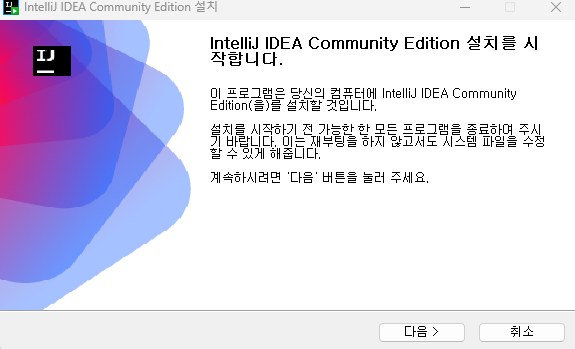
다운로드를 받게되면 해당 사진처럼 커뮤니티 에디션을 설치하는 파일이 생깁니다. 여기에서는 따로 건드릴게 없기 때문에 다음 버튼 누르겠습니다.

해당 경로를 통해 설치 폴더를 만들고 설치하는 용량은 2.6GB가 필요합니다. 다음으로 넘어가겠습니다.

사진처럼 설정한 뒤 다음으로 누르겠습니다.

폴더 이름을 어떻게 지을것이냐. 부분입니다. 자동으로 JetBrains라는 이름을 자동으로 지어줬기 때문에 설치 누르겠습니다.

설치를 완료하면 해당 사진처럼 설치 완료 후 바로 재부팅할 것인지 물어보는 부분입니다. 저는 환경 설정까지 할 것이기때문에 "나중에 재부팅 하겠습니다"를 선택하고 마침을 누르겠습니다.
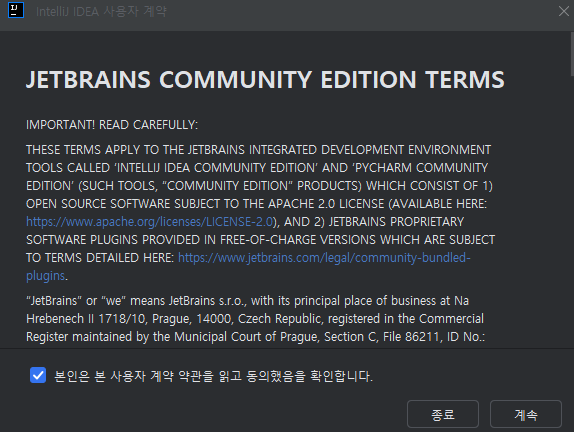
설치 완료 후 인텔리제이를 실행하게 되면 사용자 계약부분이 나옵니다. 아래에 체크하고 계속 누르겠습니다.

계속버튼을 눌러서 넘어가게되면 해당 사진처럼 프로젝트를 생성해야하는 초기상태가 나옵니다. 하지만 저는 JDK 라는
Java Development Kit 이라는 자바 개발 키트를 다운받지 않았기 때문에 다음 시간에 JDK를 설치하는 방법을 가져오겠습니다. 고생하셨습니다.
결론 - 1. 자바 학습을 위한 인텔리제이 설치 과정
2. 인텔리제이 설치를 해서 프로젝트를 생성 후 사용할 수 있지만, 똑같은 환경에서 학습을 하기 위해서 다음 게시글인 JDK라는 자바개발 키트를 다운 받을 것임.
'Java 기초' 카테고리의 다른 글
| [Java 기초] 2-3 자료형(논리 - Boolean) (0) | 2024.11.10 |
|---|---|
| [Java 기초] 2-2 자료형 (실수) (1) | 2024.11.09 |
| [Java 기초] 2-1 자료형 (2) | 2024.11.09 |
| [Java 기초] (1) 변수란? (1) | 2024.09.08 |
| [Java 기초] Java JDK - 21 설치 및 환경 변수 설정 (1) | 2024.09.07 |